Kā labot Jums nav atļaujas saglabāt šajā vietā operētājsistēmā Windows

Kad Windows parāda kļūdu “Jums nav atļaujas saglabāt šajā vietā”, tas neļaus jums saglabāt failus vajadzīgajās mapēs.

Šajā nodaļā mēs redzēsim, kā iespējot attālās darbvirsmas lietojumprogrammu sistēmā Windows Server 2012 . Tas ir svarīgi, jo ļauj lietotājiem strādāt attālināti serverī. Lai to izdarītu, lietotājiem ir šādas divas iespējas.
Pirmajai opcijai veiciet tālāk norādītās darbības.
1. darbība — dodieties uz Sākt → ar peles labo pogu noklikšķiniet uz “ Šis dators ” → Rekvizīti .
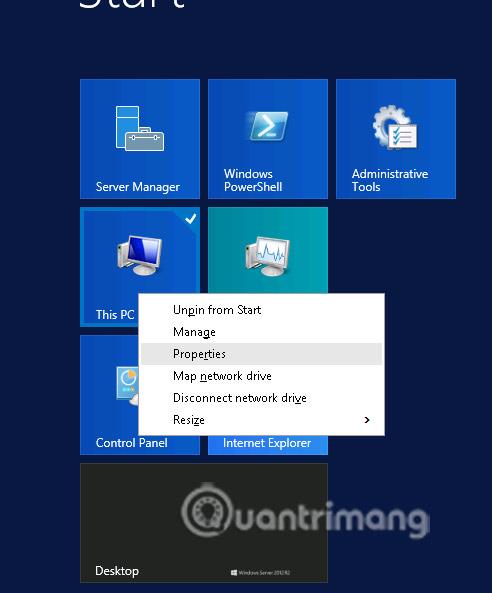
2. darbība . Kreisajā pusē noklikšķiniet uz “ Attālā iestatīšana ”.
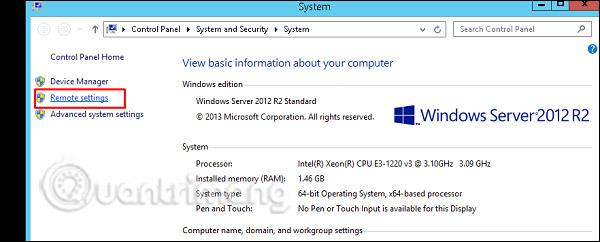
3. darbība - atzīmējiet radiopogu “ Atļaut attālo savienojumu ar šo datoru ” un atzīmējiet izvēles rūtiņu “ Atļaut savienojumu tikai no datoriem, kuros darbojas attālā darbvirsma ar tīkla līmeņa autentifikāciju (ieteicams) ” → noklikšķiniet uz “ Atlasīt lietotājus ”.
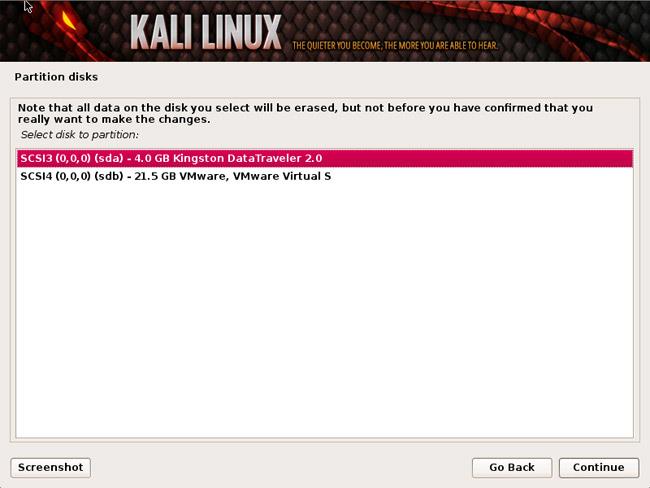
4. darbība — noklikšķiniet uz Pievienot .
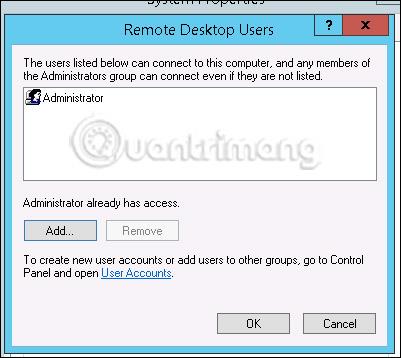
5. darbība — ierakstiet lietotāju, kuram vēlaties atļaut piekļuvi. Piemērā tas ir administrators → noklikšķiniet uz Labi .

Otrajai opcijai ir jāveic tālāk norādītās darbības.
Noklikšķiniet uz “ Servera pārvaldība ” → Vietējais serveris → noklikšķiniet uz “ Iespējot ” vai “ Atspējot ”, ja tas ir atspējots.
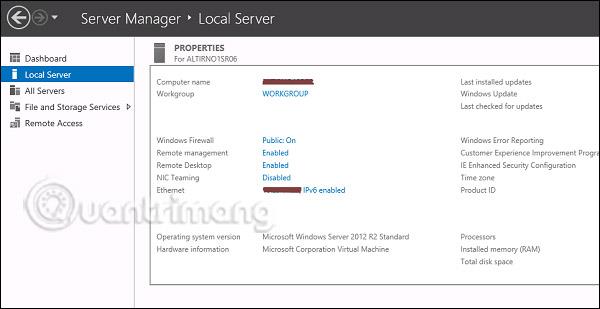
Redzēt vairāk:
Kad Windows parāda kļūdu “Jums nav atļaujas saglabāt šajā vietā”, tas neļaus jums saglabāt failus vajadzīgajās mapēs.
Syslog Server ir svarīga IT administratora arsenāla sastāvdaļa, it īpaši, ja runa ir par notikumu žurnālu pārvaldību centralizētā vietā.
Kļūda 524: iestājās taimauts ir Cloudflare specifisks HTTP statusa kods, kas norāda, ka savienojums ar serveri tika slēgts taimauta dēļ.
Kļūdas kods 0x80070570 ir izplatīts kļūdas ziņojums datoros, klēpjdatoros un planšetdatoros, kuros darbojas operētājsistēma Windows 10. Tomēr tas tiek parādīts arī datoros, kuros darbojas operētājsistēma Windows 8.1, Windows 8, Windows 7 vai vecāka versija.
Nāves zilā ekrāna kļūda BSOD PAGE_FAULT_IN_NONPAGED_AREA vai STOP 0x00000050 ir kļūda, kas bieži rodas pēc aparatūras ierīces draivera instalēšanas vai pēc jaunas programmatūras instalēšanas vai atjaunināšanas, un dažos gadījumos kļūdas cēlonis ir bojāts NTFS nodalījums.
Video plānotāja iekšējā kļūda ir arī nāvējoša zilā ekrāna kļūda. Šī kļūda bieži rodas operētājsistēmās Windows 10 un Windows 8.1. Šajā rakstā ir parādīti daži veidi, kā novērst šo kļūdu.
Lai paātrinātu Windows 10 sāknēšanu un samazinātu sāknēšanas laiku, tālāk ir norādītas darbības, kas jāveic, lai noņemtu Epic no Windows startēšanas un neļautu Epic Launcher palaist operētājsistēmā Windows 10.
Failus nevajadzētu saglabāt darbvirsmā. Ir labāki veidi, kā saglabāt datora failus un uzturēt kārtīgu darbvirsmu. Nākamajā rakstā tiks parādītas efektīvākas vietas, kur saglabāt failus operētājsistēmā Windows 10.
Lai kāds būtu iemesls, dažreiz jums būs jāpielāgo ekrāna spilgtums, lai tas atbilstu dažādiem apgaismojuma apstākļiem un mērķiem. Ja jums ir nepieciešams novērot attēla detaļas vai skatīties filmu, jums jāpalielina spilgtums. Un otrādi, iespējams, vēlēsities arī samazināt spilgtumu, lai aizsargātu klēpjdatora akumulatoru.
Vai jūsu dators nejauši pamostas un tiek parādīts logs ar uzrakstu “Pārbauda atjauninājumus”? Parasti tas ir saistīts ar programmu MoUSOCoreWorker.exe — Microsoft uzdevumu, kas palīdz koordinēt Windows atjauninājumu instalēšanu.








